Fix TaskBar wuu ka maqan yahay Desktop-ka
Maxaa dhacaya haddii aad gasho nidaamka oo aad ogaato in tabbartu maqan tahay(taskbar is missing) ama tabbarka uu ka lumay Desktop-ka(taskbar disappeared from the Desktop) ? Hadda, sidee ayaad u dooran doontaa barnaamijka? Maxay noqon kartaa sababta macquulka ah ee waayitaanka? Sidee dib loogu soo celin karaa barta shaqada? In this article, waxaan dooneynaa in ay xaliyaan arrintan ee versions kala duwan ee suuqa kala.

Waa maxay sababta TaskBar ugaga lumay Desktop-ka?(Why TaskBar Disappeared from the Desktop?)
Marka hore, aynu fahanno sababta ka dambaysa bar-barnaamijka maqan. Waxaa jiri kara sababo badan oo tan ka dambeeya, dhowr sababood oo waaweyn ayaa ah:
- Haddi barta shaqada loo dejiyay inay isqariso oo aan la arki karin.
- Waxaa jira kiis marka habka "explorer.exe" laga yaabo inuu shil galo.
- Barta shaqada ayaa laga yaabaa inay ka baxdo aagga muuqda sababta oo ah isbeddelka ku yimi shaashadda.
Hagaajin Taskbarka(Fix Taskbar Disappeared) ayaa ka maqan Desktop -ka(Desktop)
Fiiro gaar ah: Hubi inaad abuurto barta soo celinta(create a restore point) haddii ay wax qaldamaan.
Hadda, waxaan ognahay in kuwani ay noqon karaan sababta ka dambeysa maqnaanshaha barta shaqada. Xalka aasaasiga ahi waa inuu noqdaa habka lagu xalliyo dhammaan shuruudahan (taas oo aan ku sharraxay qaybta sababta). Mid mid, waxaan isku dayi doonaa inaan xalino kiis kasta:
Habka 1: Qari tabbarka(Method 1: Unhide the taskbar)
Haddii bar-barku uu qarsoon yahay oo aanu ka maqnayn, markaa marka aad mouse-kaagu u rogto dhinaca hoose ee shaashadda waxa uu ka soo muuqan doonaa xagga hoose ama waxa uu u dhaqaaqi doonaa cursor-ka shaqada barkaaga (meeshii hore loo dhigay), way muuqan doontaa. Haddii shaqadu ay muuqato adigoo saaraya cursorka, markaa waxay ka dhigan tahay in shaqadu ay ku jirto qaab qarsoon.
1. Si aad u qariso barta shaqada, kaliya u gudub guddida kantaroolka(control panel) oo guji "Taskbar and Navigation".
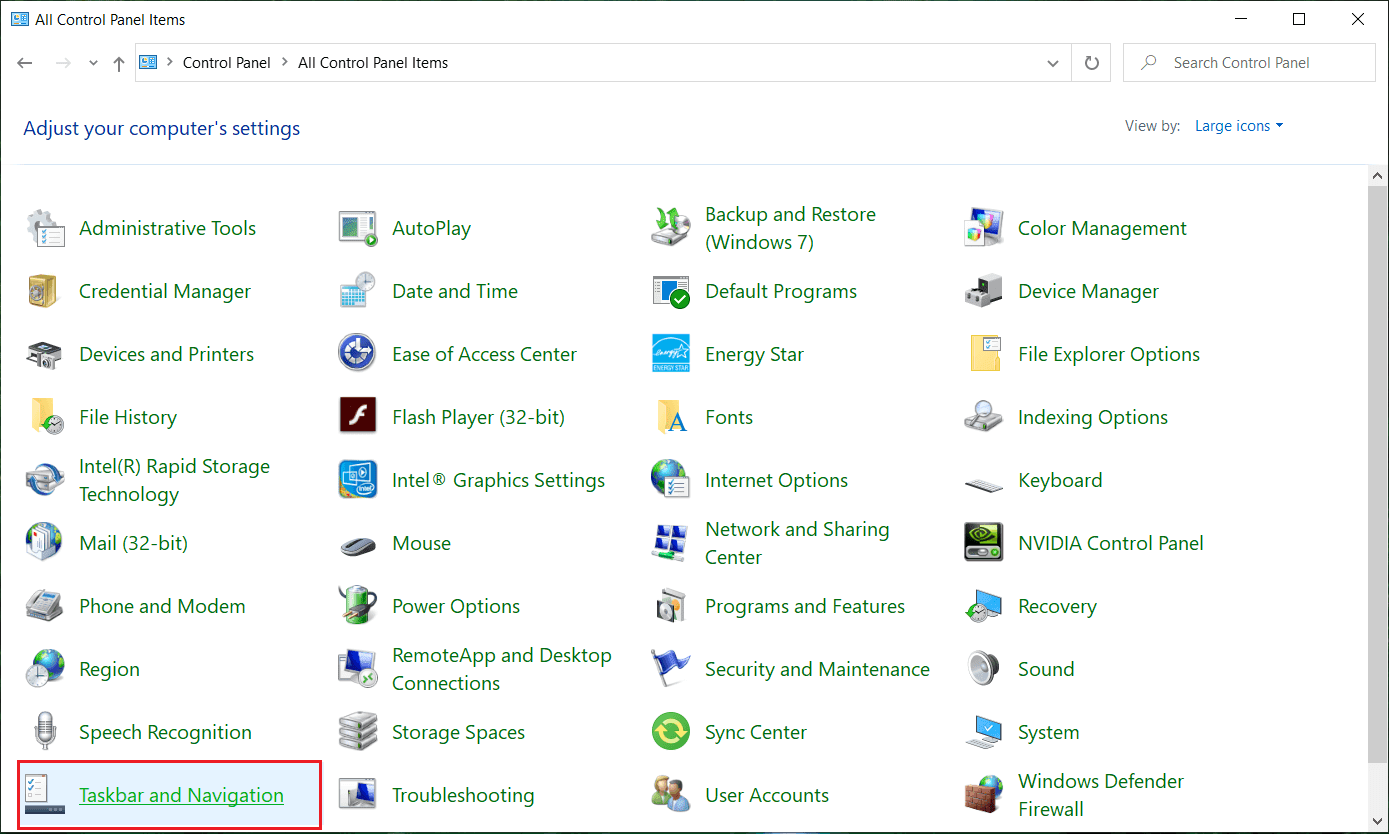
Fiiro gaar ah: Waxa kale oo aad furi kartaa Taskbar settings adiga oo xaq u gujinaya barta shaqada (haddii aad awoodo inaad ka dhigto mid muuqda) ka dibna dooro goobaha shaqada.(Taskbar settings.)
2. Hadda daaqadda guryaha ee taskbar, dami beddelka " Auto-hide the taskbar ".

Habka 2: Dib u bilaw Windows Explorer(Method 2: Restart Windows Explorer)
Haddii habka ugu horreeya uusan shaqeynin, markaa waa inaan dib u bilownaa " Explorer.exe ". Waa mid ka mid ah sababaha ugu awoodda badan ee ka dambeeya shaqo la'aanta sida Explorer.exe waa habka maamula desktop-ka iyo taskbar ee daaqada.
1. Taabo furayaasha Ctrl + Shift + Esc si aad u bilowdo Maareeyaha Hawsha.( Task Manager.)
2. Liiska ka hel explorer.exe kadibna midigta ku dhufo oo dooro End Task.(select End Task.)

3. Hadda, tani waxay xidhi doontaa Explorer oo dib u socodsiinteeda, click File > Run new task.

4. Ku qor Explorer.exe oo ku dhufo OK si aad dib u bilowdo Explorer .

5. Ka bax Maamulaha Hawsha(Task Manager) oo tani waa in Hagaajinta Taskbar-ka uu ka Qarsoomay Arrinta Desktop-ka.(Fix Taskbar Disappeared from the Desktop Issue.)
Habka 3: Bandhigga Shaashadda ee Nidaamka(Method 3: Screen Display of System)
Ka soo qaad in labada hab ee ugu dambeeya aanay dib u soo celin bartii shaqada. Hadda waa in aan tagno oo aan hubinno bandhigga nidaamkayaga.
Shaashadda ugu weyn ee daaqadda, taabo Window key + P , tani waxay furi doontaa Dejinta Bandhigga.(Display Setting.)
Haddii aad isticmaalayso Window 8 ama Windows 10 , pop-over ayaa ka soo muuqan doona dhanka midig ee shaashadda. Hubi inaad dooratid " Shaashadda PC oo keliya(PC Screen only) " ikhtiyaar, haddii ikhtiyaarka aan horay loo dooran oo arag haddii aad awood u leedahay inaad hagaajiso TaskBar oo ka maqan arrinta Desktop-ka Windows 10.( Fix TaskBar Disappeared from the Desktop issue on Windows 10.)

Fiiro gaar ah:(Note:) Gudaha Windows 7, ikhtiyaarka " Computer Only " ayaa ku jiri doona, dooro ikhtiyaarkaas.
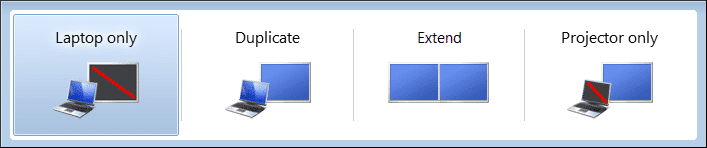
Habka 4: Disable Mode Tablet(Method 4: Disable Tablet Mode)
1. Riix Windows Key + I si aad u furto Settings kadibna guji System.

2. Laga soo bilaabo menu-gacanta bidix, hubi inaad doorato qaabka Tablet.(Tablet mode.)
3. Hubi inaad doorato xulashooyinka soo socda si aad u damiso qaabka Tablet-ka ee Windows:(disable Tablet mode on Windows:)

4. Dib u bilow kombayutarkaga si aad u badbaadiso isbedelada.
lagu taliyay:(Recommended:)
- Hagaaji HDMI Codka Aan Shaqeynin Windows 10(Fix HDMI Sound Not Working in Windows 10)
- Sida loo cusboonaysiiyo Realtek HD Audio Drivers gudaha Windows 10(How to Update Realtek HD Audio Drivers in Windows 10)
- Hagaaji Adeeg bixiyaha: Nidaamka Maxali ee CPU Sare iyo Isticmaalka Disk(Fix Service Host: Local System High CPU and Disk Usage)
- Sida loo hagaajiyo Ciladda Cusbooneysiinta Windows 80244019(How to Fix Windows Update Error 80244019)
Waxaan rajeynayaa in tillaabooyinka kor ku xusan ay awoodaan inay ku caawiyaan hagaajinta Taskbar ee ka maqan Desktop-ka( Fix Taskbar Disappeared from the Desktop) laakiin haddii aad wali wax su'aalo ah ka qabto hagahan markaa xor u noqo inaad ku weydiiso qaybta faallooyinka.
Related posts
Hagaaji Windows 10 Taskbar Aan Qarin
Hagaaji asalka Desktop-ka Madow gudaha Windows 10
Hagaaji Desktop-ka Waxa loola jeedaa Meel Aan La Helin
Hagaaji Desktop Fog ma ku xidhmi doono Windows 10
Hagaaji Icons-ka desktop-ka ayaa dib loo habeynayaa ka dib Windows 10 Cusboonaysiinta abuurayaasha
Hagaaji astaanta mugga ee ka maqan Taskbar gudaha Windows 10
Hagaaji Astaamaha Miisaanka Maqan ama Ka Maqan Daaqadaha
Hagaaji USB wuxuu sii wadaa goynta iyo dib u xidhida
Hagaaji nuqulkan Windows-ka ah maaha khalad dhab ah
Fix Windows wuu awoodi waayay inuu dhamaystiro qaabka
Hagaaji Icons Desktop-ka Dib-u-habaynta Ku Hay Windows 10
Sida loo hagaajiyo Windows 11 Taskbar Aan Shaqeyn
Hagaaji Raadinta Taskbar oo aan ka shaqaynayn Windows 10
Sida loo hagaajiyo Qaladka Codsiga 0xc0000005
7 Siyood Oo Lagu Hagaajiyo Taskbar Ku Muujinaya Shaashad Buuxa
Sida loo hagaajiyo Khaladka Codsiga 5:0000065434
Sida loo hagaajiyo Firefox oo aan ciyaarin fiidiyowyada (2022)
Ku hagaaji pin-taskbarka shaqada ee ka maqan Windows 10
Hagaaji Khaladaadka Adabtarka Shabakadda 31 ee Maareeyaha Aaladda
Sida loogu daro Show Desktop icon to Taskbar gudaha Windows 10
